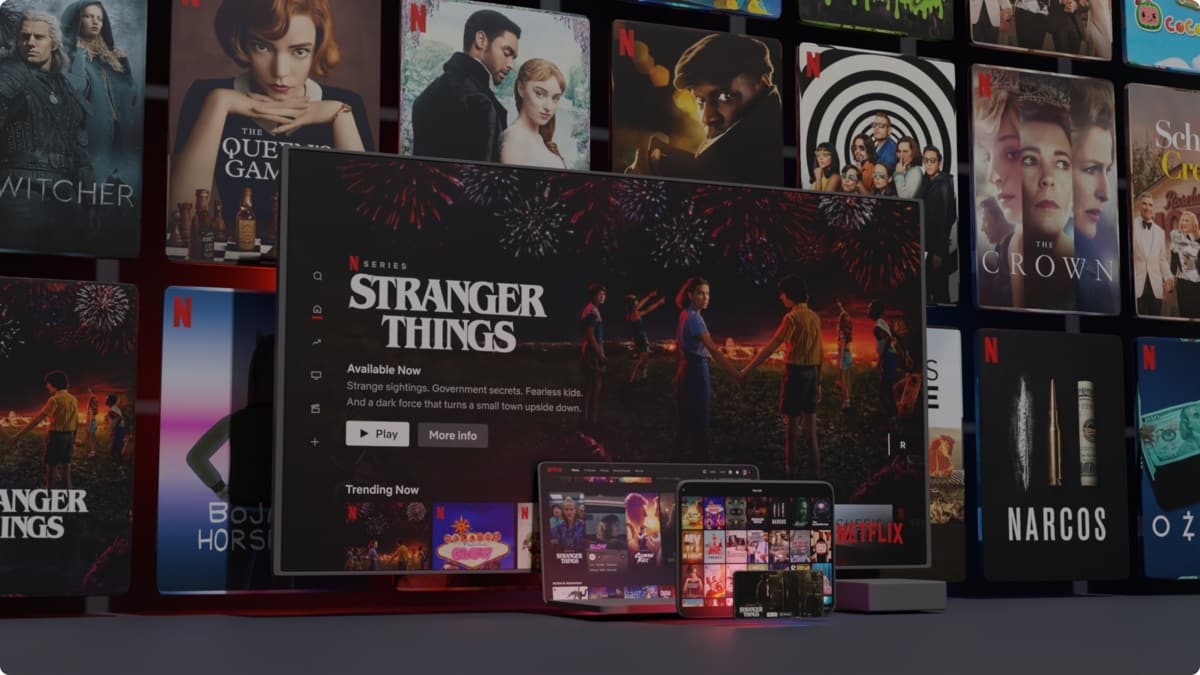
Etter å ha blitt kronet som en av de viktigste strømmetjenestene, Netflix har lagt til nye funksjoner og utvidet katalogen. Denne plattformen lar brukere se filmer, serier, animerte serier og en god del dokumentarer, alt tilgjengelig fra applikasjonen og nettstedet.
Netflix trenger Internett for å få tilgang til innholdet, selv om det ikke alltid vil være nødvendig å ha det for å se noe av det tilgjengelige innholdet. For øyeblikket, hvis du har en konto, kan du se hvilken som helst fil som er vert og fortsett å se hvor du slapp sist.
Kan du se Netflix uten Internett? Svaret er ja. Det er ikke nødvendig å laste dem ned fullstendig for å se noen fil, enten det er en film, en serie eller en annen. Dette, for eksempel, kommer til å la oss se det, selv om det må sies at det ikke vil være komplett siden det ikke er fullstendig lastet ned.
Alt takket være delvis nedlasting
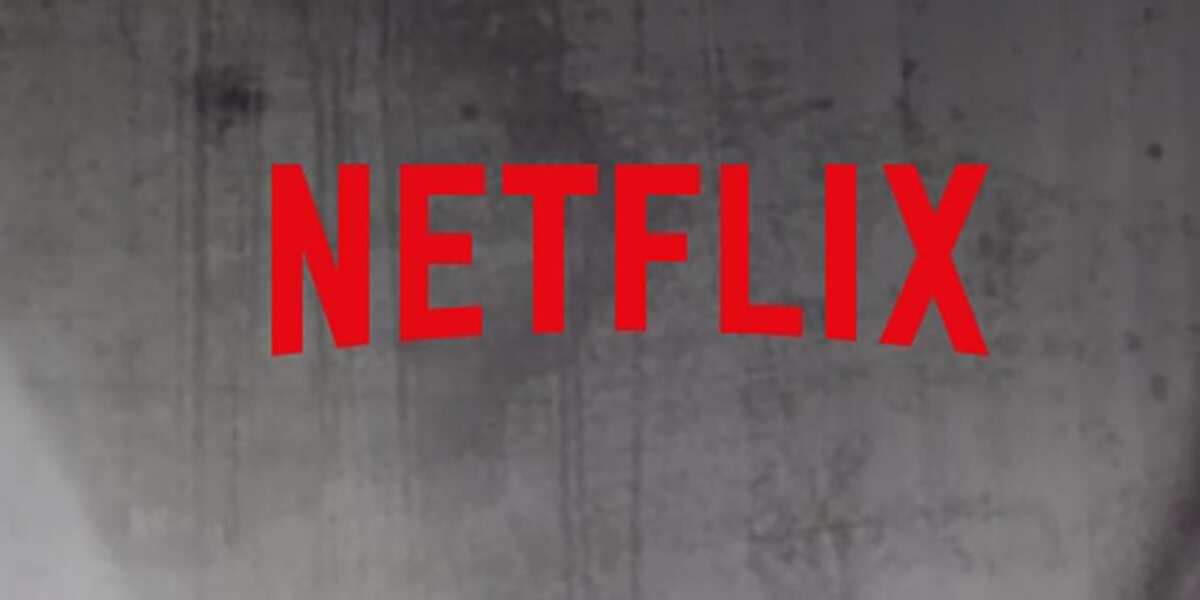
Delvis nedlasting kom til Netflix, så hvis du har lastet ned en prosentandel du kan se hva som helst når det når en bestemt del. Denne funksjonen brukes tilfeldigvis av mange mennesker som har sett og spesielt utnyttet denne når de er borte fra hjemmet.
Bruk alltid WiFi hvis det skal lastes ned en hvilken som helst Netflix-fil, for hvis vekten er for høy, vil datahastigheten gå tom ganske raskt. Hvis du har lastet ned filen fullstendig, trenger du ikke koble til for å se hva du har lastet ned fra applikasjonen/nettet.
Denne metoden har blitt mye brukt av millioner av mennesker som har en konto, øker dette noen ganger lasting av noen av videoene, siden det krever en stabil tilkobling og minimum 6 megabyte eller høyere. Denne filen vil være tilgjengelig på telefonen, men hvis du gjør det på PC-en, vil den gå til nedlastingsmappen.
Hvordan laste ned innhold på Netflix
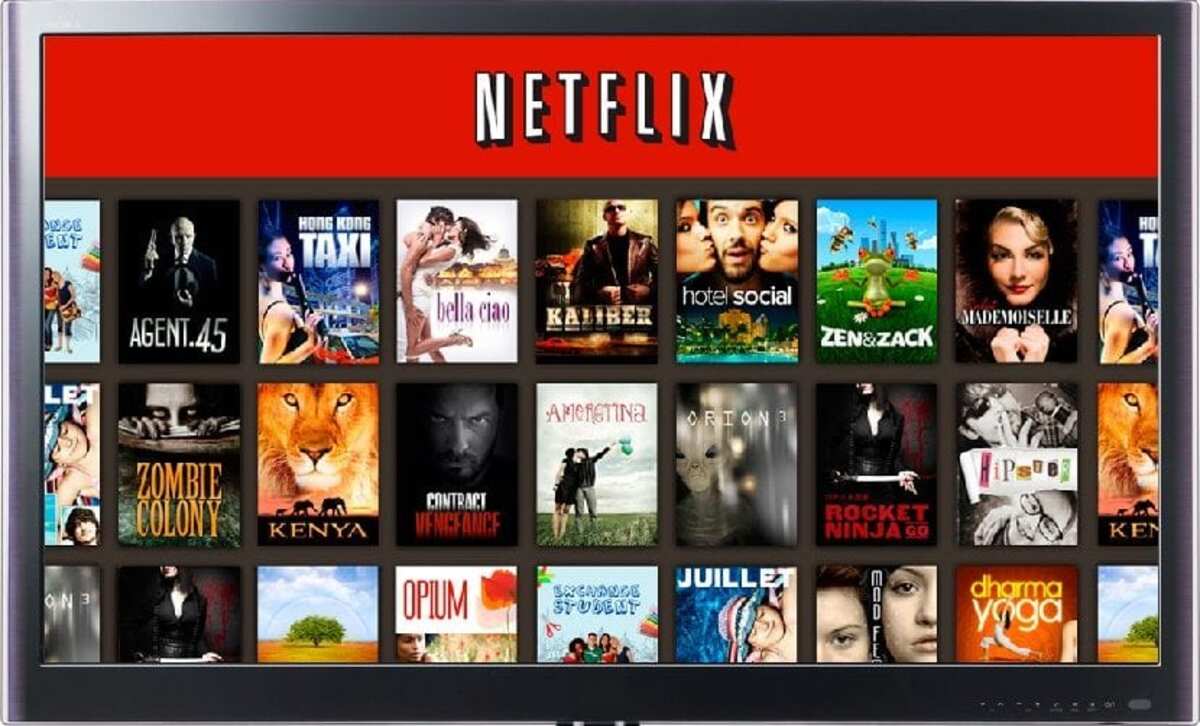
Ikke alle titler er tilgjengelige for nedlasting for øyeblikket, selv om det er mange av dem, så du vil kunne se mange av dem. Brukeren har dette alternativet når de får tilgang til den filmen, serien eller dokumentaren, så du må bare se nøye.
Når du laster ned, husk at målet vil være Netflix-applikasjonens egne mapper, hvis det er en film vil det være i filmer, hvis det er en serie, vil det gå til en annen mappe. Som regel er det beste at hvis den allerede er lastet ned, kopierer du den filen og ta den med til et annet sted, inkludert telefonens videomappe.
For å laste ned Netflix-innhold, Gjør følgende:
- Start appen på Android-telefonen
- Når den er åpnet, gå til serien, filmen eller dokumentaren og i beskrivelsen vil du ha en nedlastingsknapp, klikk på den og vent til nedlastingen starter
- Denne filen har en omtrentlig varighetsdato, den vil ikke alltid være tilgjengelig, så det er bra at du legger merke til hvilken dag den slutter å være tilgjengelig, det er som om det var en leie av den filmen slik du gjorde i videobutikken
Når du går til nedlasting, har du muligheten til å gjøre det i en lavere kvalitet eller en overlegen, avhengig av den valgte vil den veie mer eller mindre. Kvaliteten på bildet er viktig, så velg en som er mellomtone, slik at du kan se den uten å pikselere.
For å laste ned filen i bedre kvalitet eller lavere kvalitet, gjør følgende på telefonen: åpne Netflix-appen, deretter gå til menyen, bla ned og trykk på Appinnstillinger, under "Nedlastinger", velg "Videokvalitet", du har to alternativer, som er "Standard" og "Høy".
Se en allerede nedlastet tittel
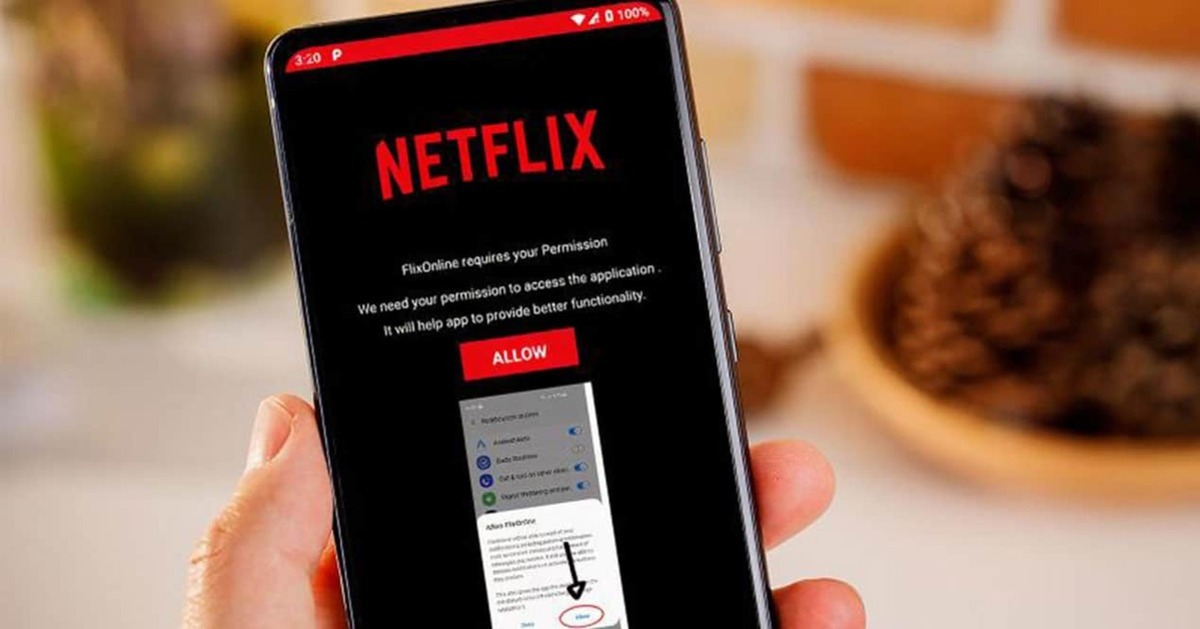
Netflix når du laster ned en tittel lagrer den i sin egen rot, så du trenger ikke å få tilgang til enheten på egen hånd. Appen er ganske komplett, filene som lastes ned vil bli slettet når gyldighetstiden har gått ut.
Hvis du tidligere har lastet ned en fil, vil mappen vise deg flere undermapper, som er det applikasjonen automatisk oppretter. Dette vil også være synlig i nettleseren, hvis du går inn vil du se tittelen i tilhørende mappe og alt bestilt hvis du har lastet ned flere titler.
For å se en nedlastet tittel på Netflix, følg dette trinnet:
- Åpne Netflix-appen på enheten dinenten det er en telefon eller et nettbrett
- Klikk på "Meny" og klikk på "Mine nedlastinger", når du er inne, gå til filmen, serien eller dokumentaren og klikk på "Spill", rett ved siden av tittelen
- For å stoppe det har du knappen for å pause eller stoppe permanent som vil bli sett i telefonspilleren
Det er en rask måte å se alt Netflix-innhold uten å måtte ha en Internett-tilkobling, og sparer dermed både batteri og data. Hvis du er en av brukerne som ønsker å se hvilken som helst tittel uten å bli forstyrret, er det et godt alternativ, i tillegg til å sette telefonen i flymodus.
Kjenn titlene som er tilgjengelige for nedlasting
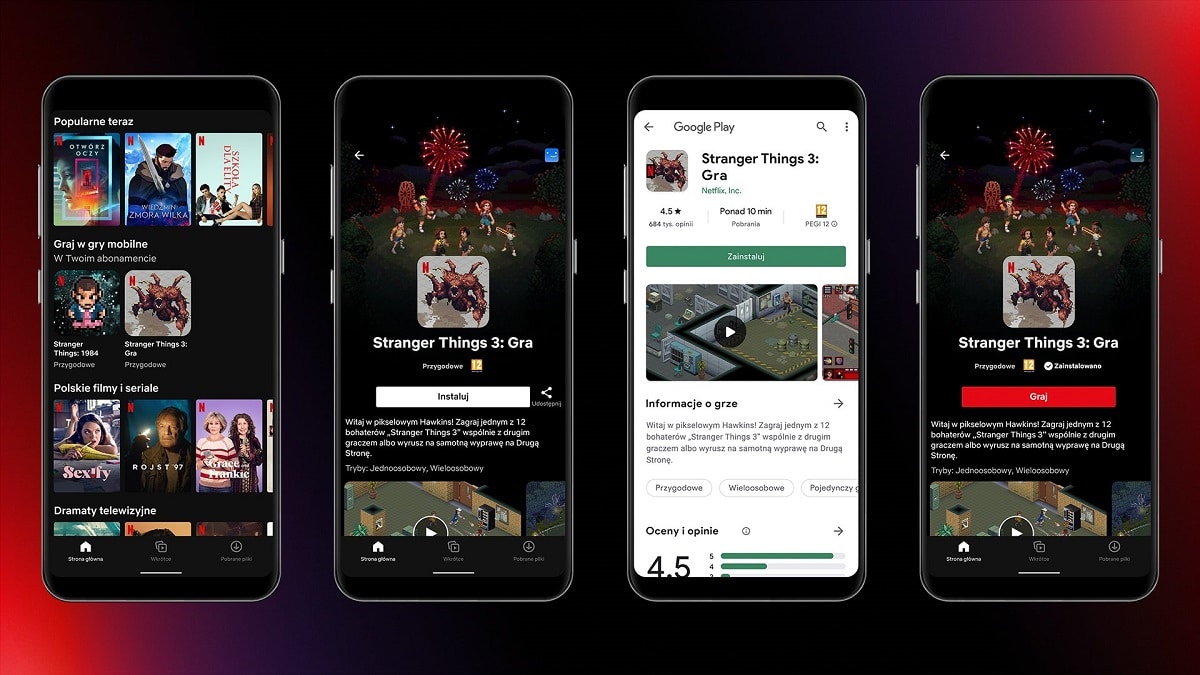
Du har en sjanse til å se hvilke filmer, serier og dokumentarer som er tilgjengelige for nedlasting, siden du husker at ikke alle er for nedlasting. Hvis du prøver å finne nedlastingslenken i noen titler, det kan hende det ikke vises fordi det ikke vil være tilgjengelig for nedlasting, dette er begrenset av Netflix selv
Du kan se Netflix uten Internett så lenge du har lastet ned en stor prosentandel, så hvis du ikke har lastet ned noen av dem, vil du ikke ha muligheten til å se den uten å ha WiFi eller data. Det er mulig at du får se det når du er koblet til prisen eller hjemme.
For å vite hvilke titler som er tilgjengelige for nedlasting, Gjør følgende:
- Start Netflix-appen på enheten din
- Velg "Tilgjengelig for nedlasting" i Netflix-menyen, og nå vil den vise deg alle de som er tilgjengelige for nedlasting
- Og det er det, det er så enkelt å vite hvilket innhold som er tilgjengelig på plattformen for nedlasting
